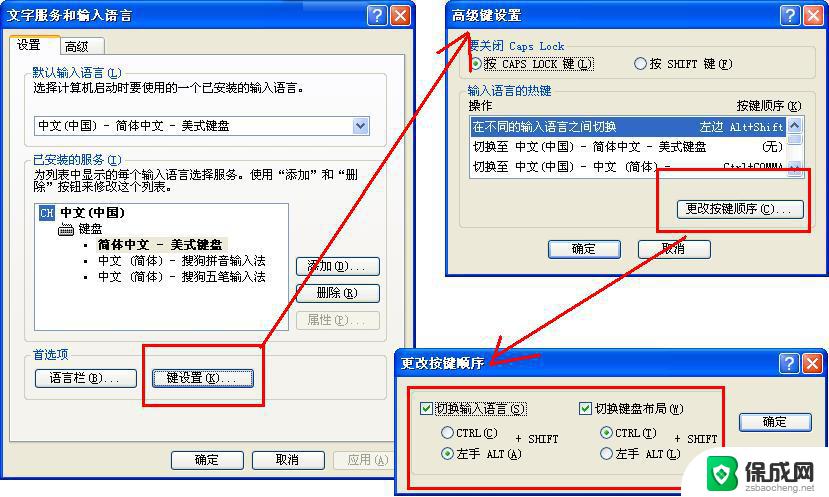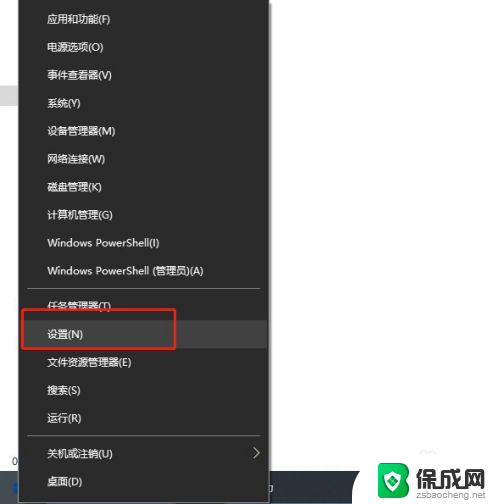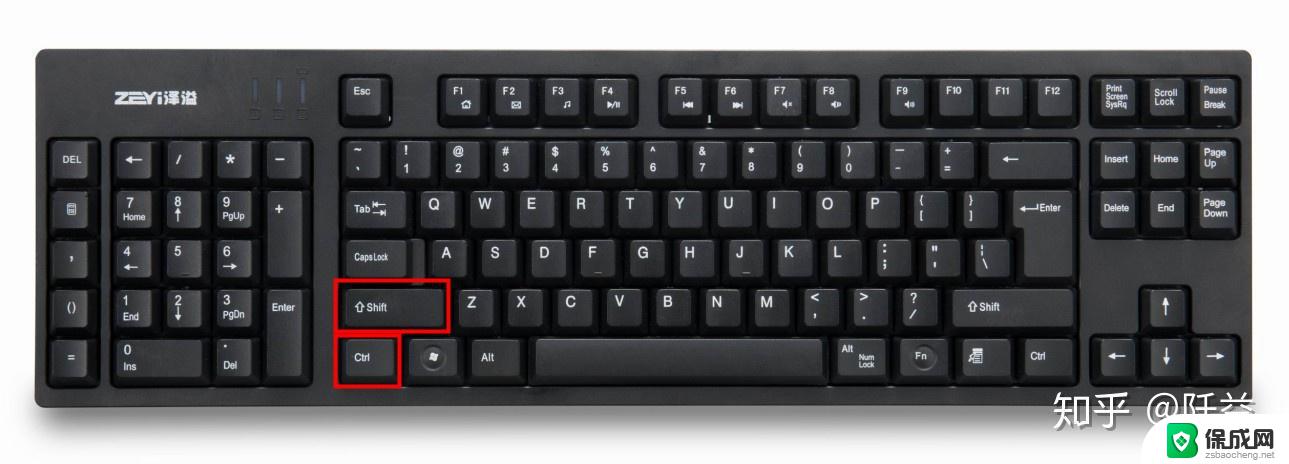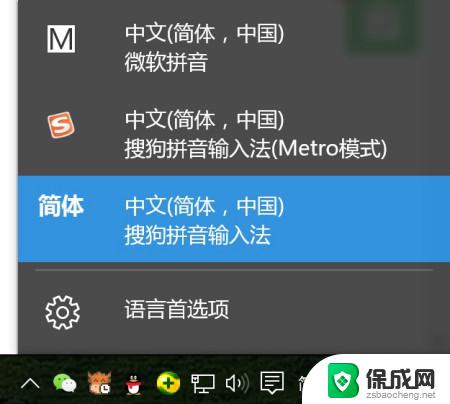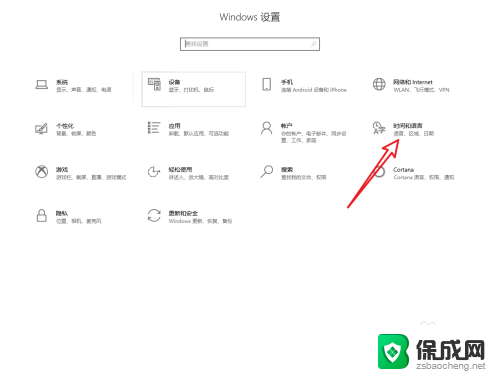电脑上有输入法但是切换不出来 Win10输入法切换不了怎么办
更新时间:2023-12-02 08:44:30作者:jiang
近年来随着科技的不断发展,电脑已经成为人们生活中不可或缺的工具,在使用电脑时,我们有时会遇到一些问题,比如在Win10系统中,出现了输入法切换不了的情况。这种情况下,我们可能会感到困惑和烦恼,不知道该如何解决。不必担心本文将为大家介绍一些解决办法,帮助大家顺利解决这个问题,让我们能够高效地使用电脑。
具体步骤:
1.首先我们进入到系统之中,打开开始菜单中的设置面板。选择进入到语言选项中。
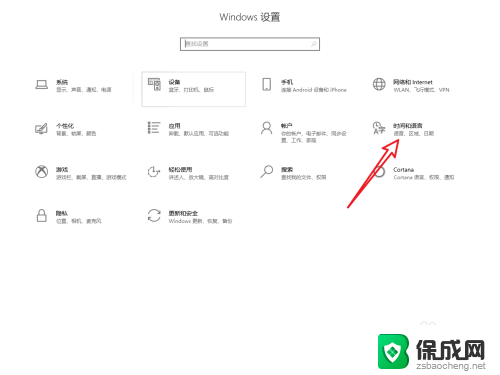
2.然后在左侧的标签栏里点击语言标签。
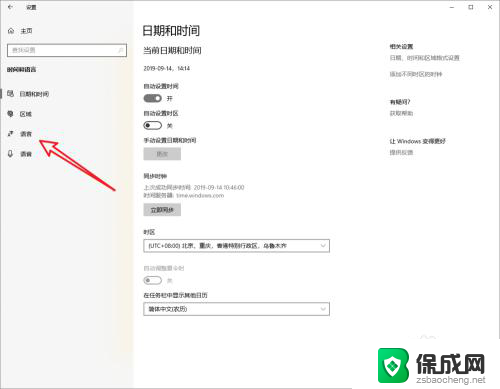
3.在右侧的其他设置中选择键盘设置。
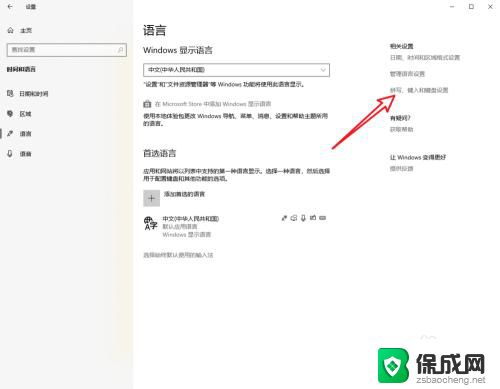
4.接着我们下拉页面,找到高级键盘设置选项。点击进入。
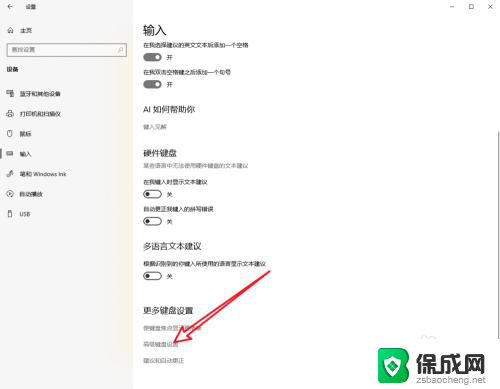
5.找到输入语言热键设置,点击一下。

6.记住图中箭头所指的快捷键,或者修改这个操作的快捷键。保存之后就可以用快捷键切换输入法了。
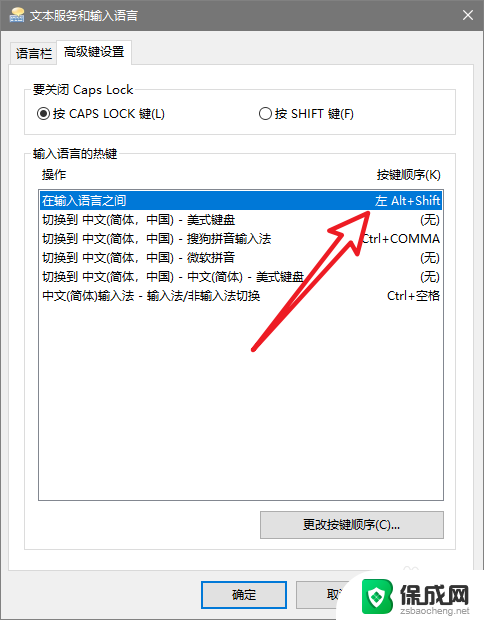
7.总结:
1.进入系统后打开设置面板,选择语言设置选项。
2.在语言设置中进入到高级键盘设置中。
3.进入输入法热键面板,查看或者修改热键确定保存。
4.使用热键切换输入法即可。
以上就是电脑上有输入法但是无法切换的全部内容,如果你也碰到了同样的情况,请参照以上方法来处理,希望对大家有所帮助。